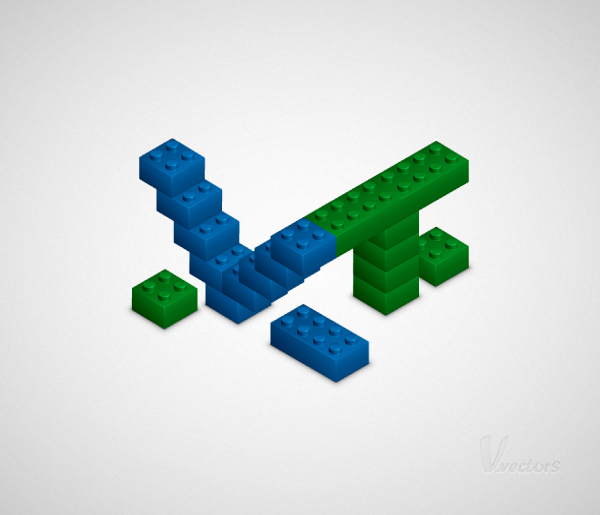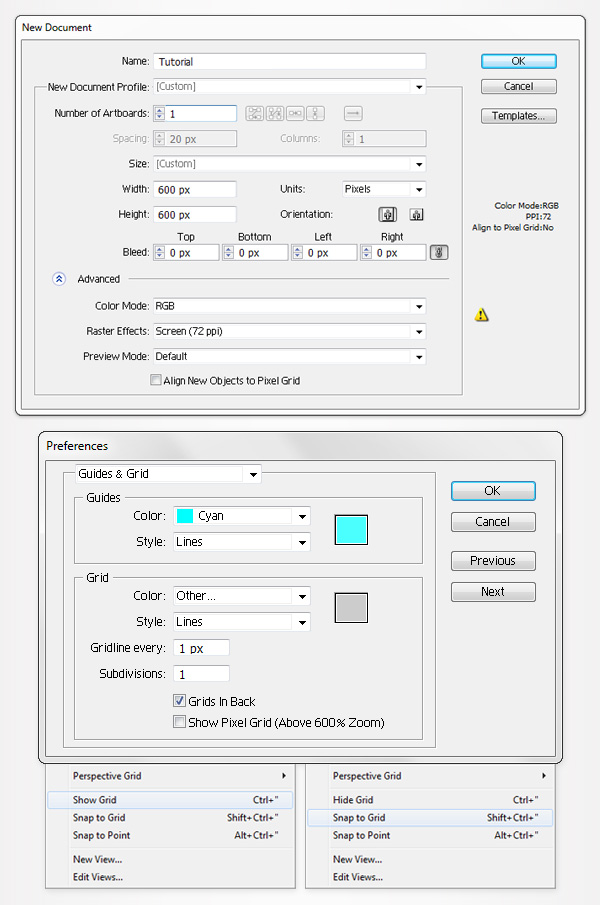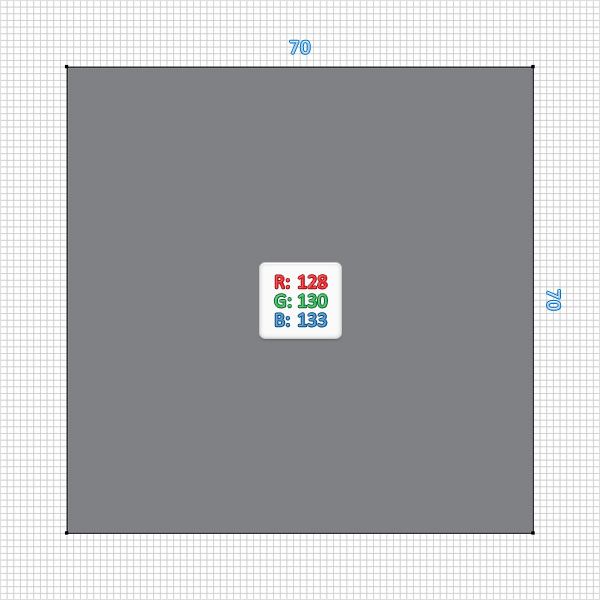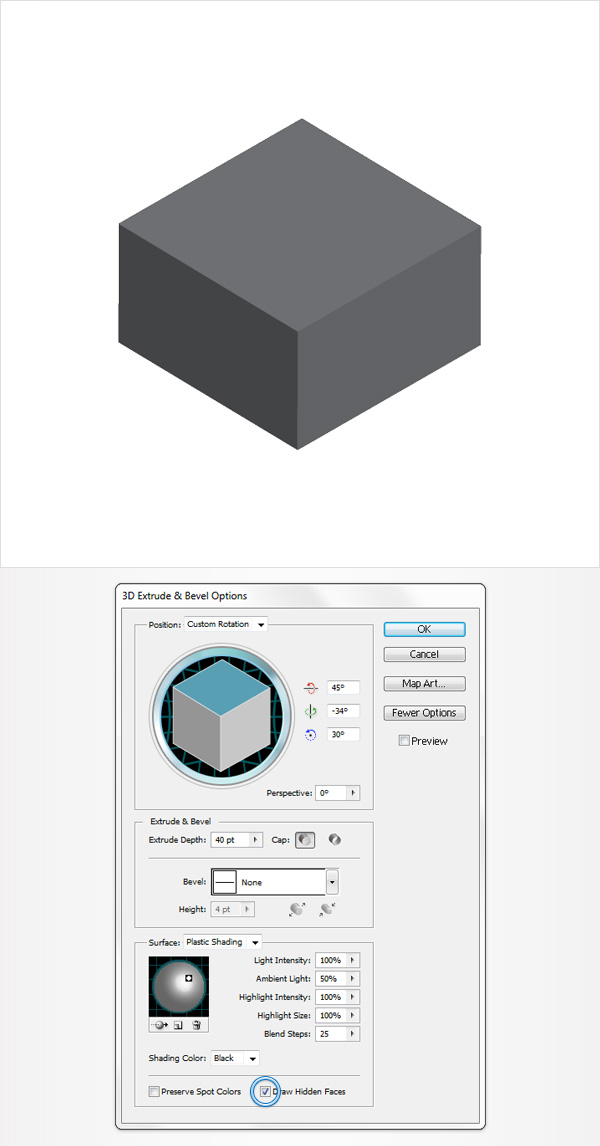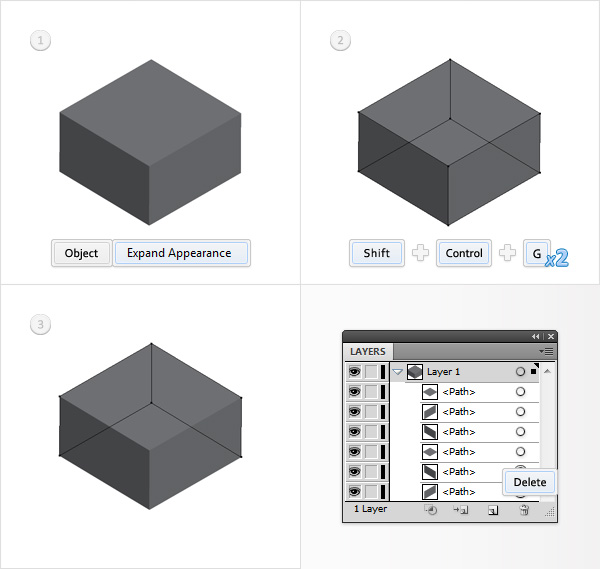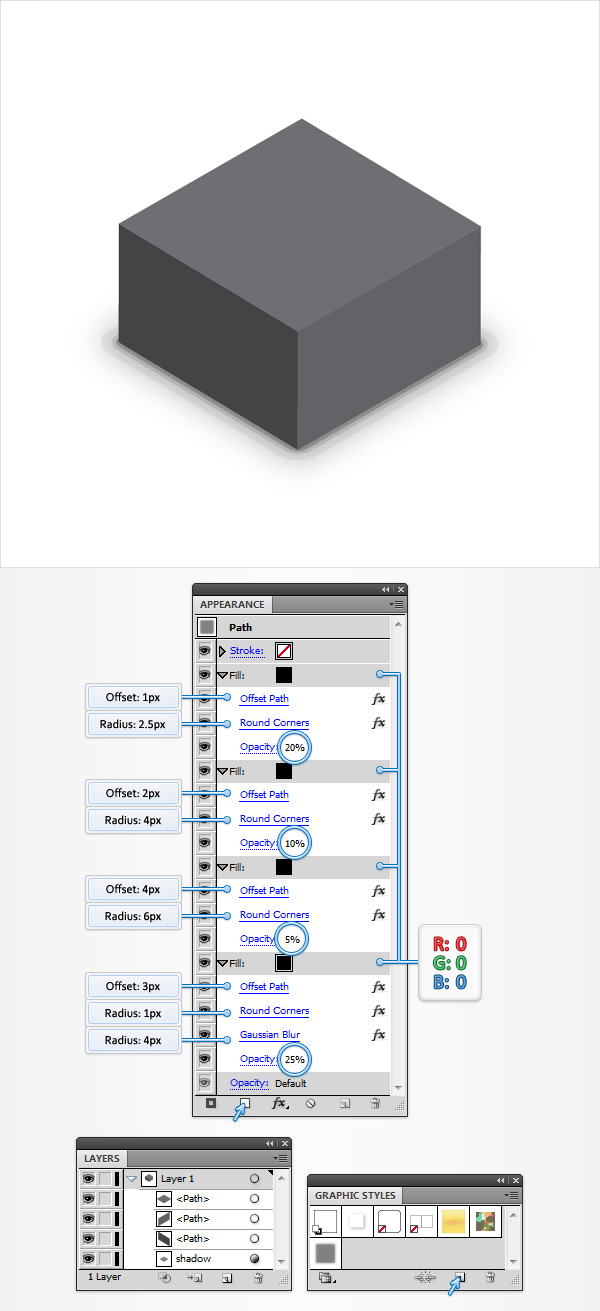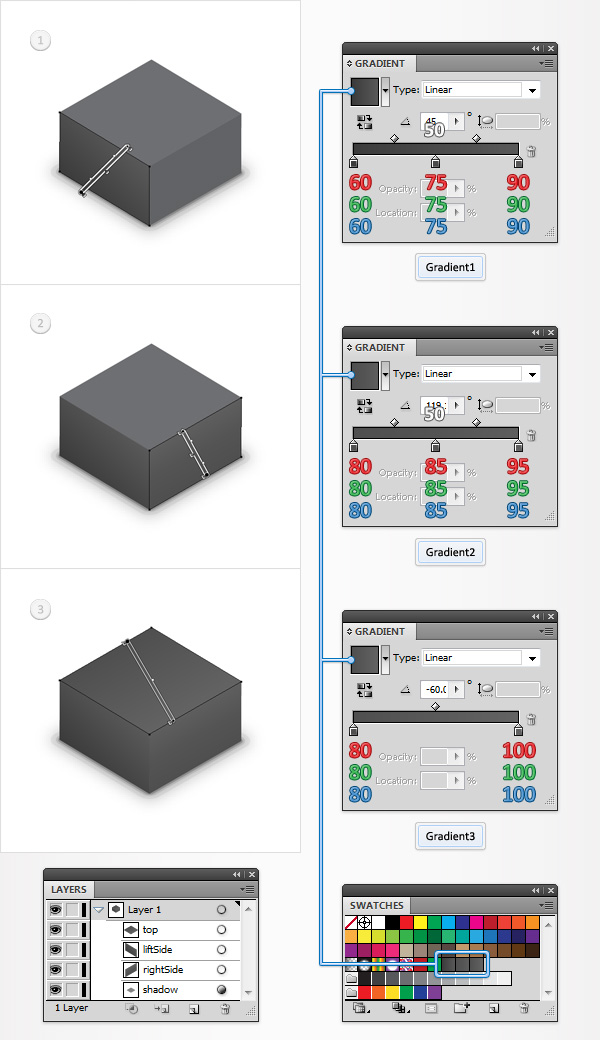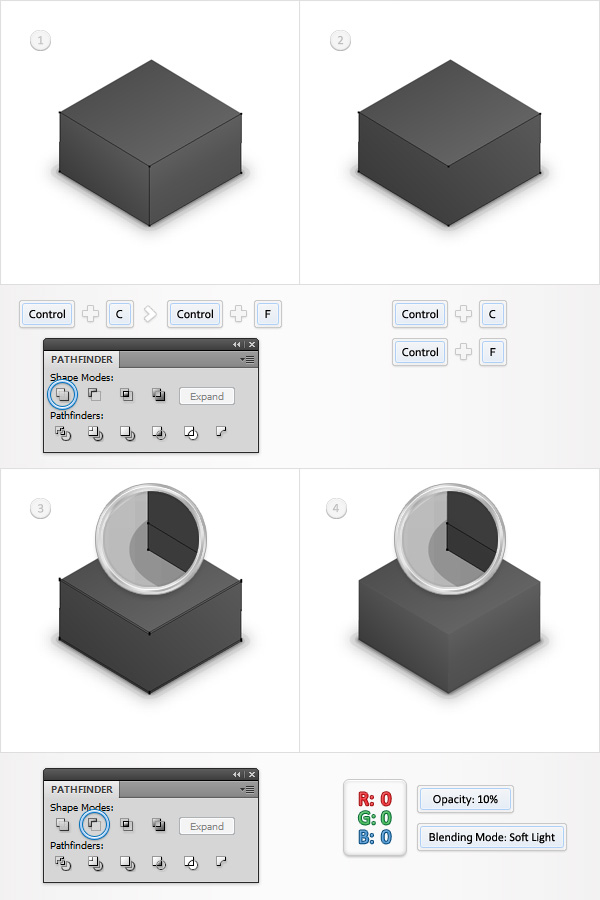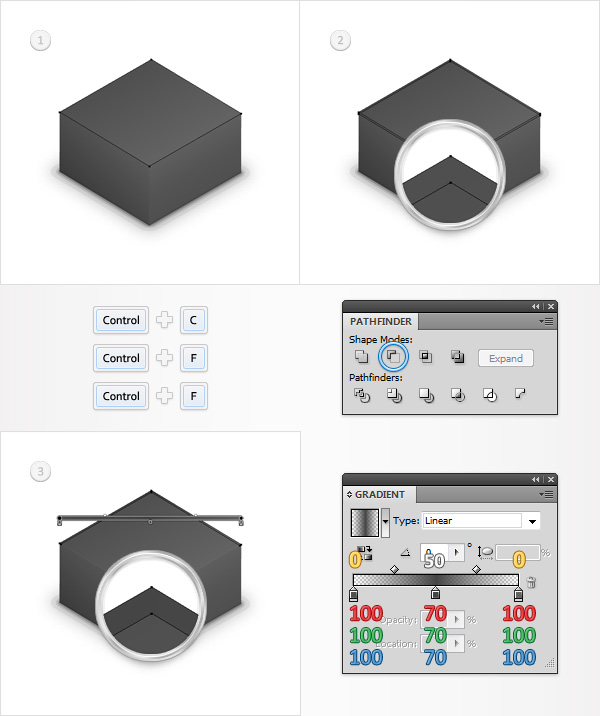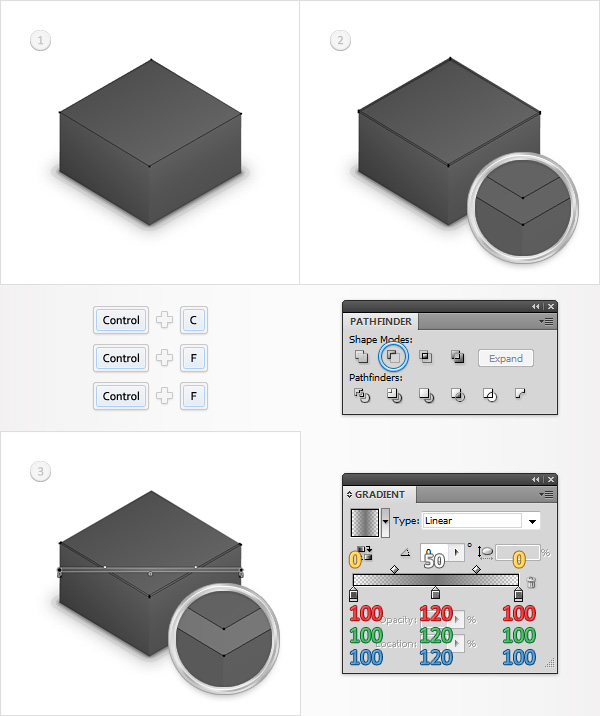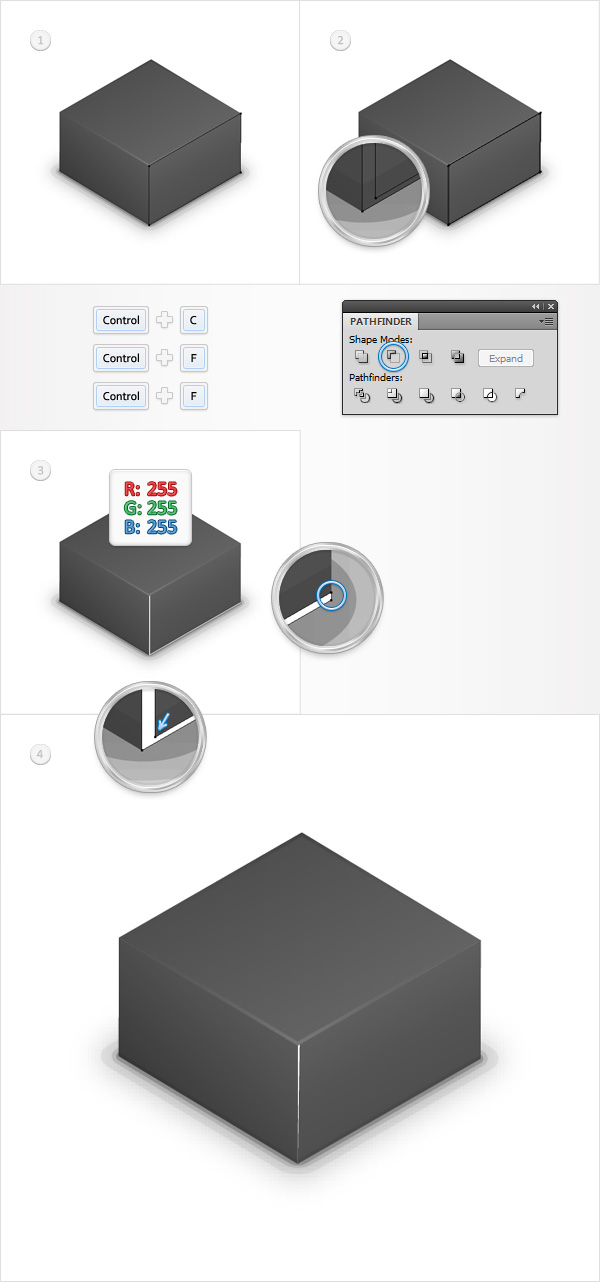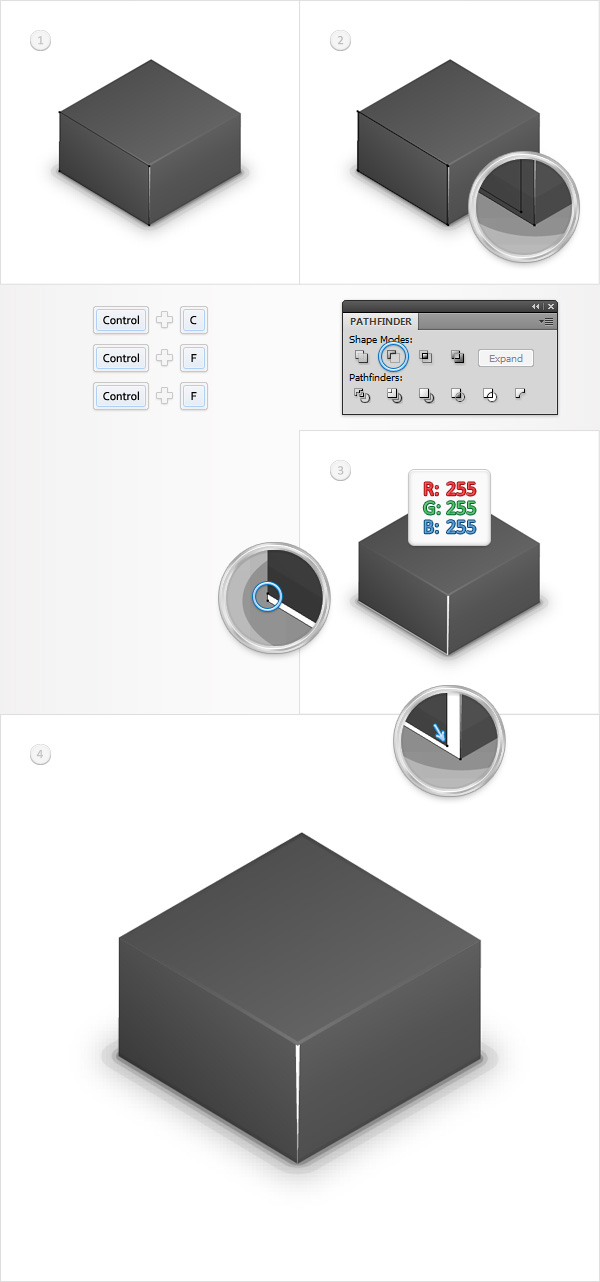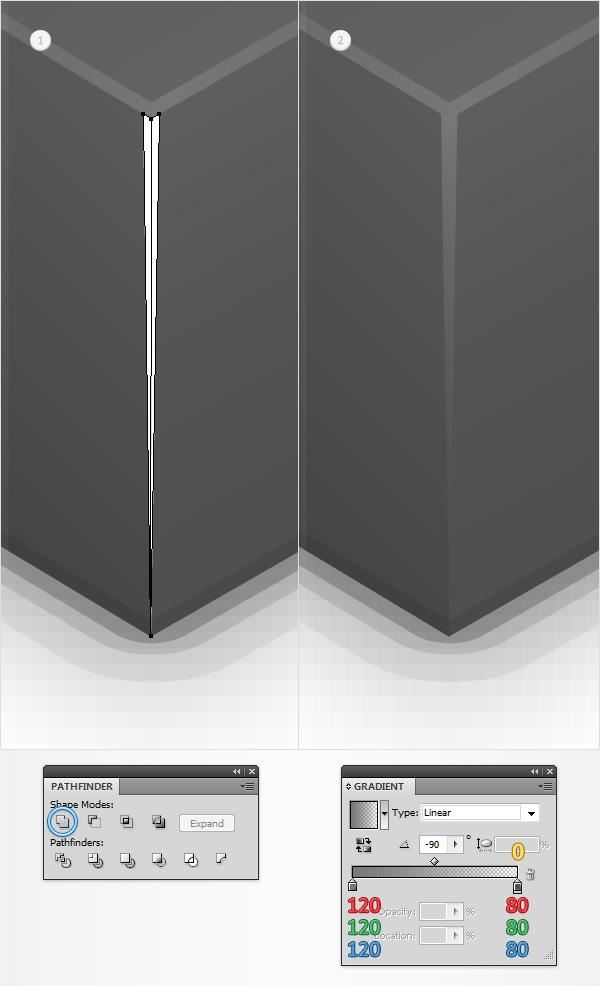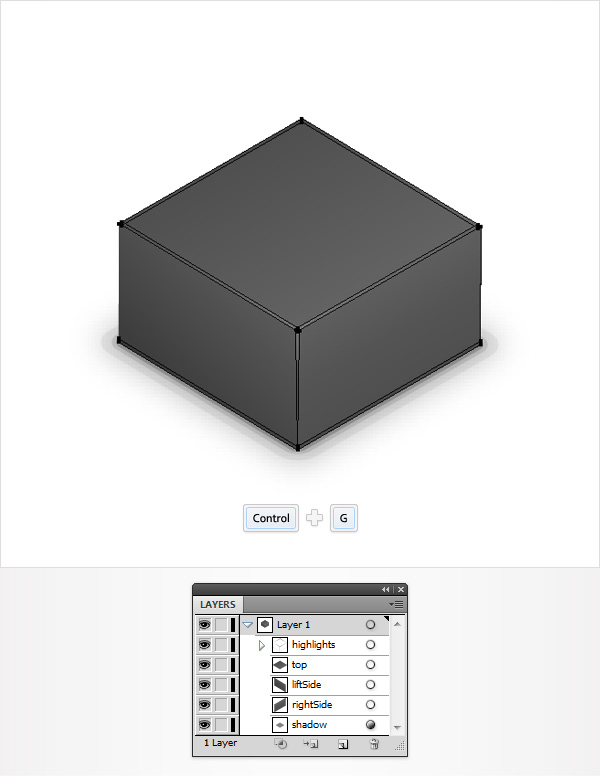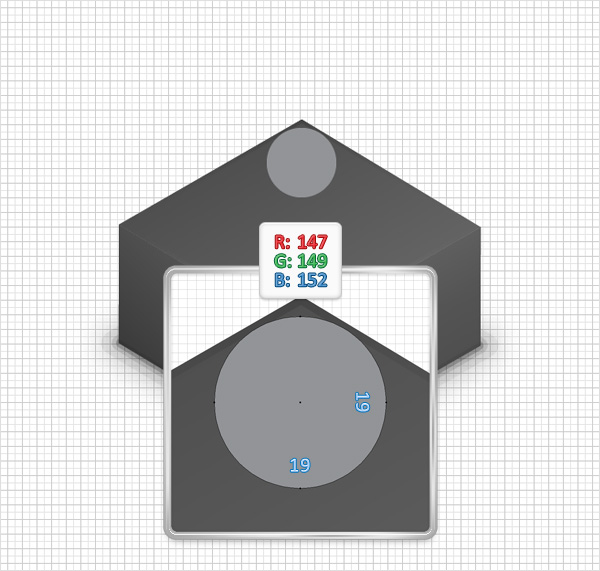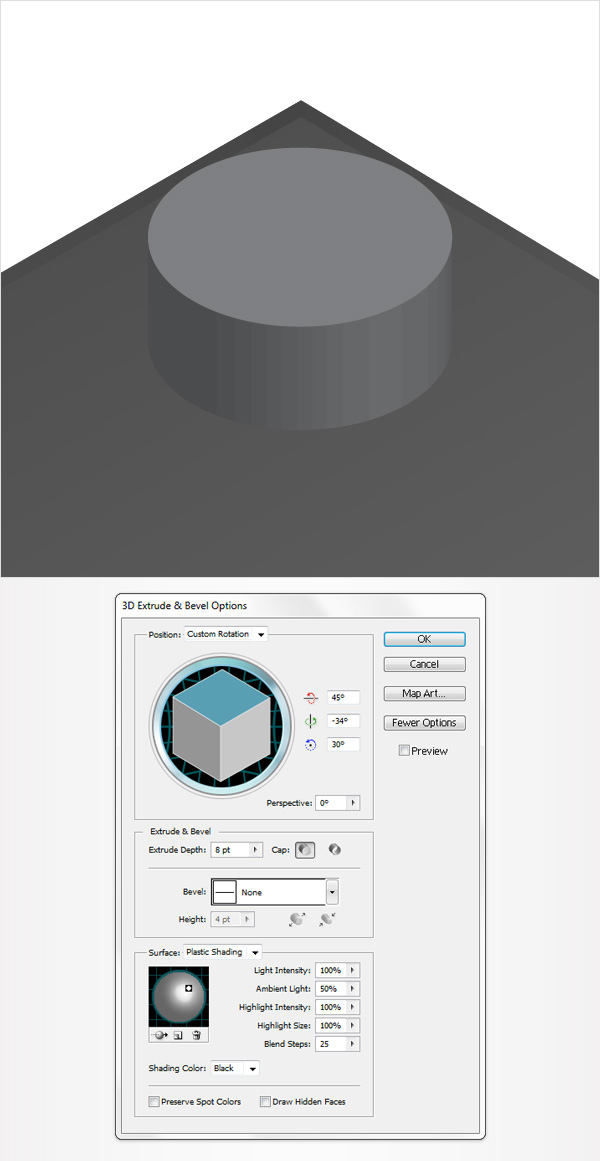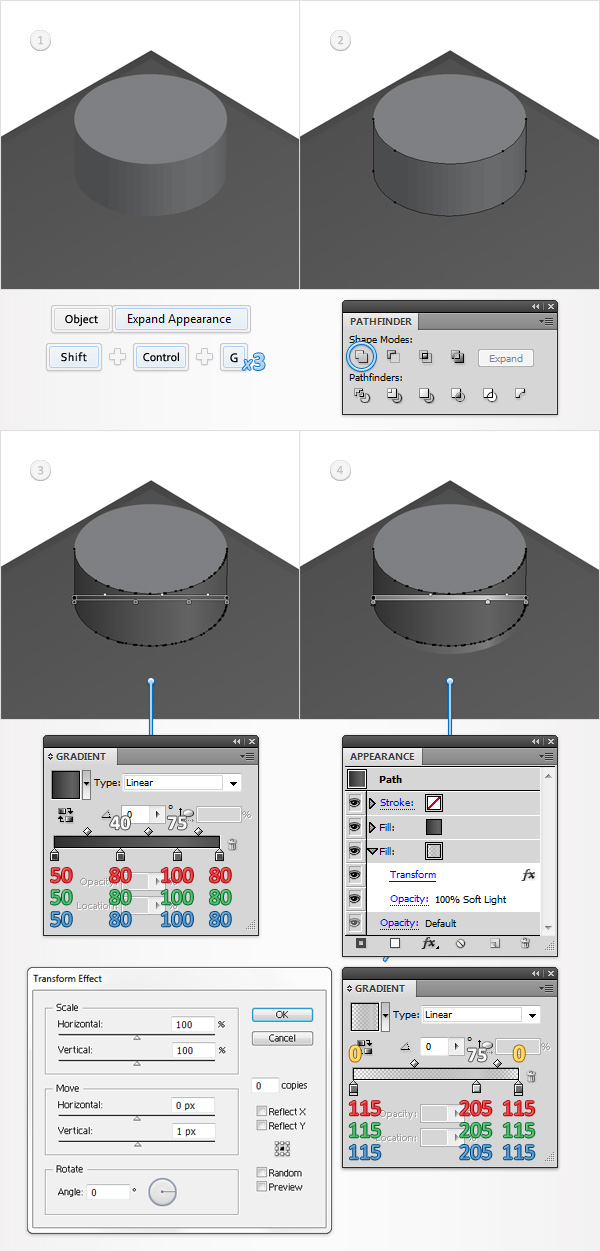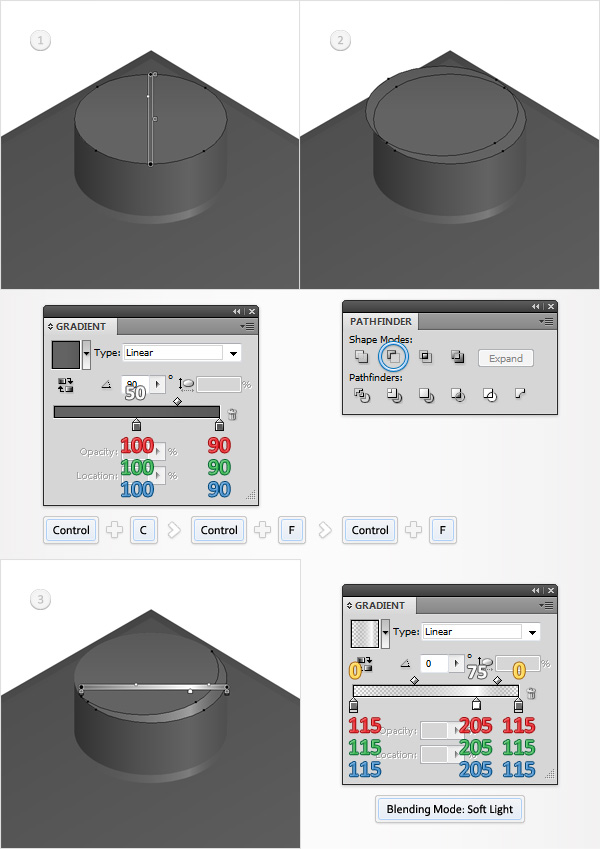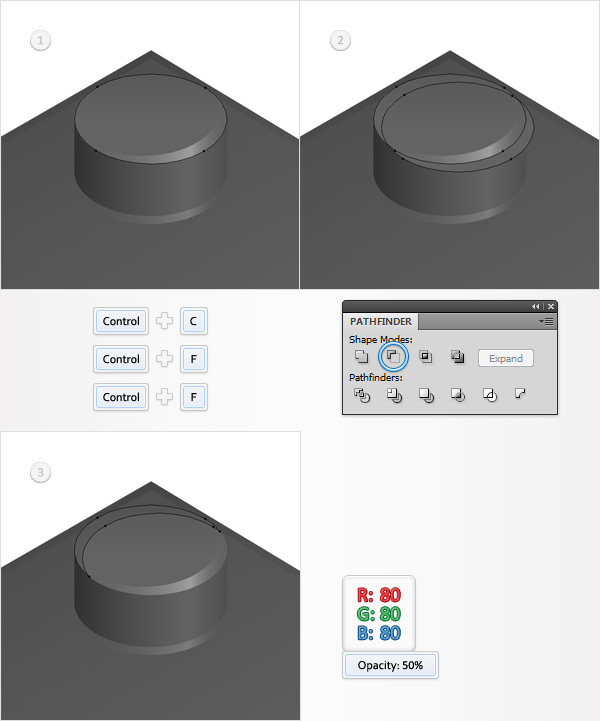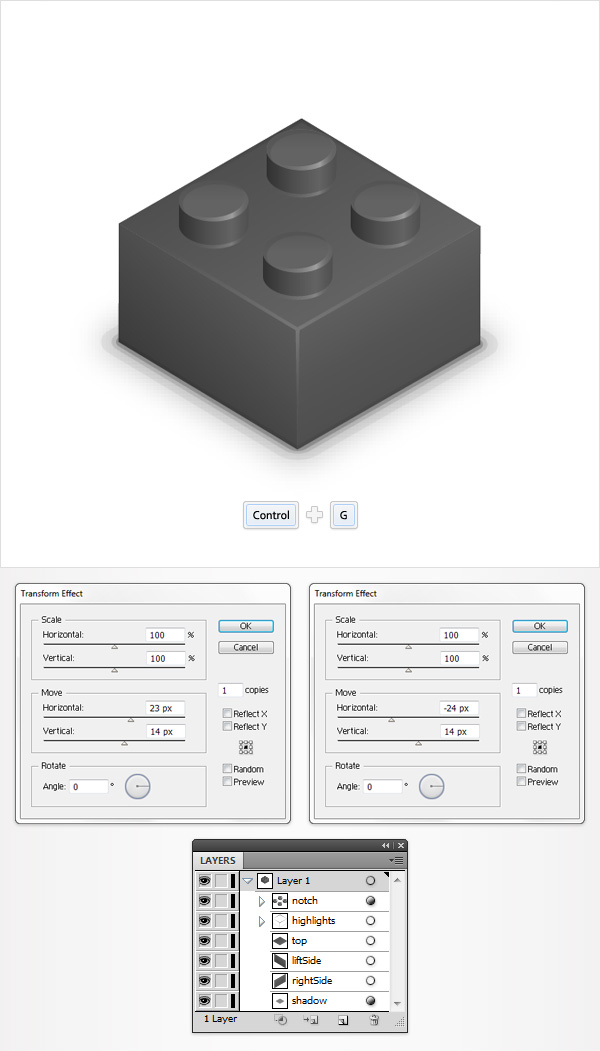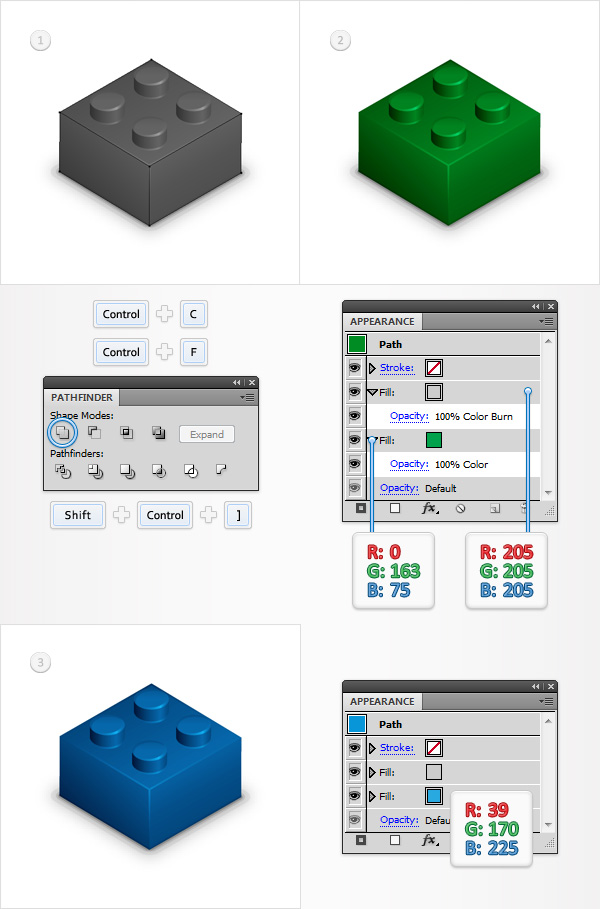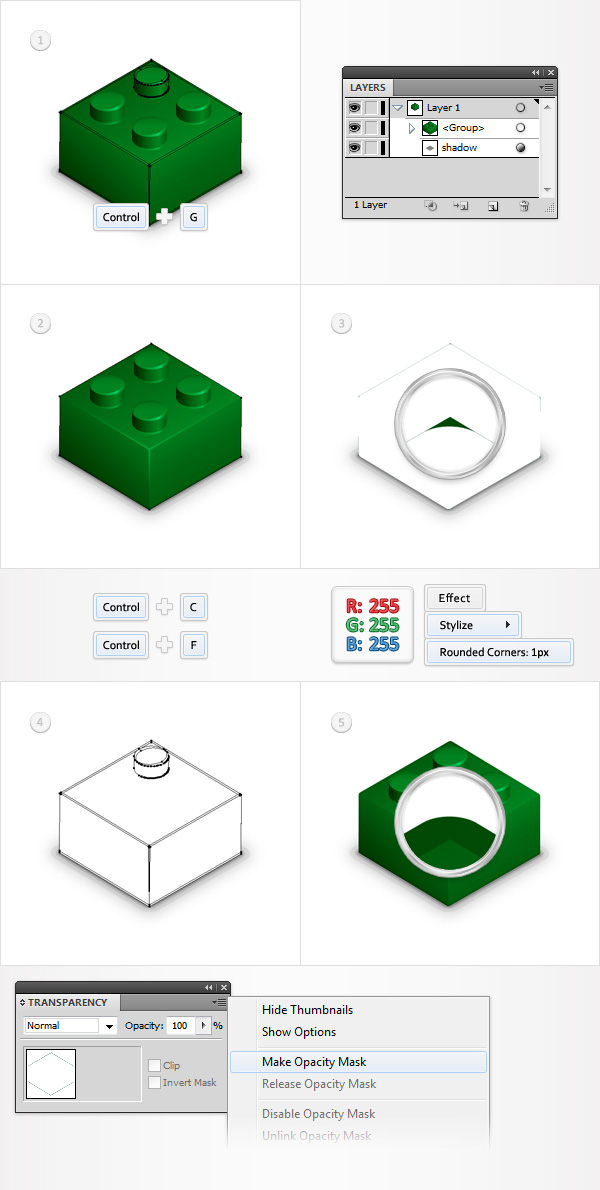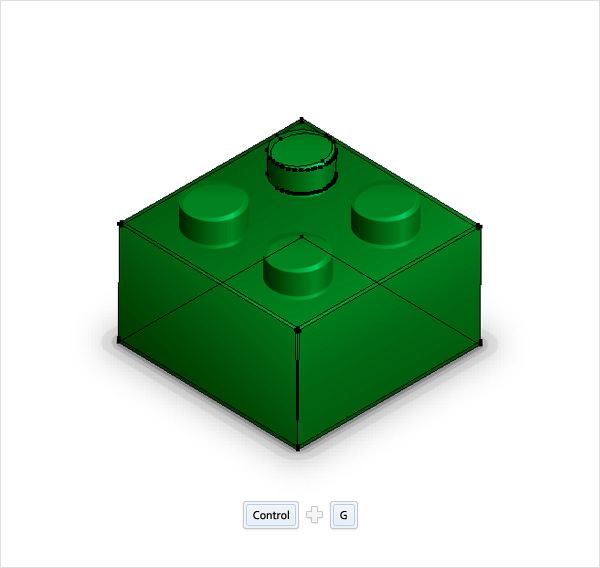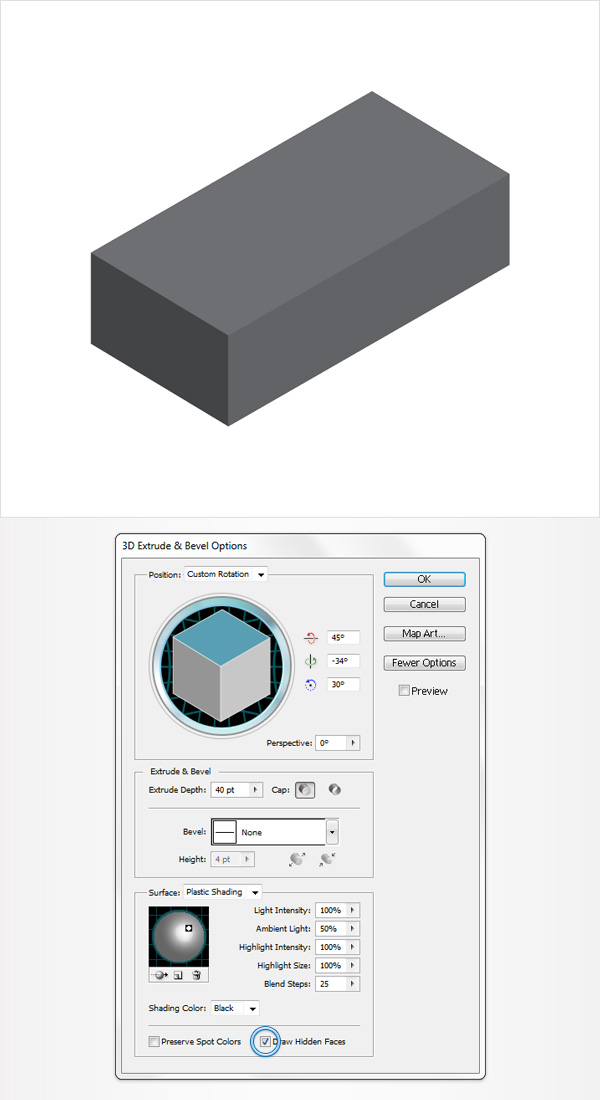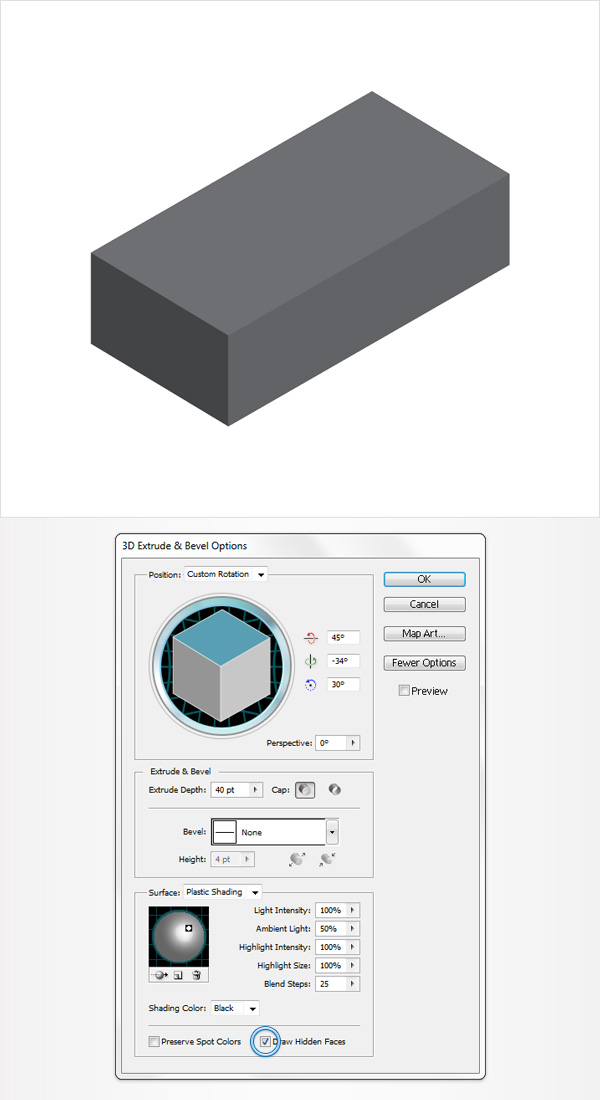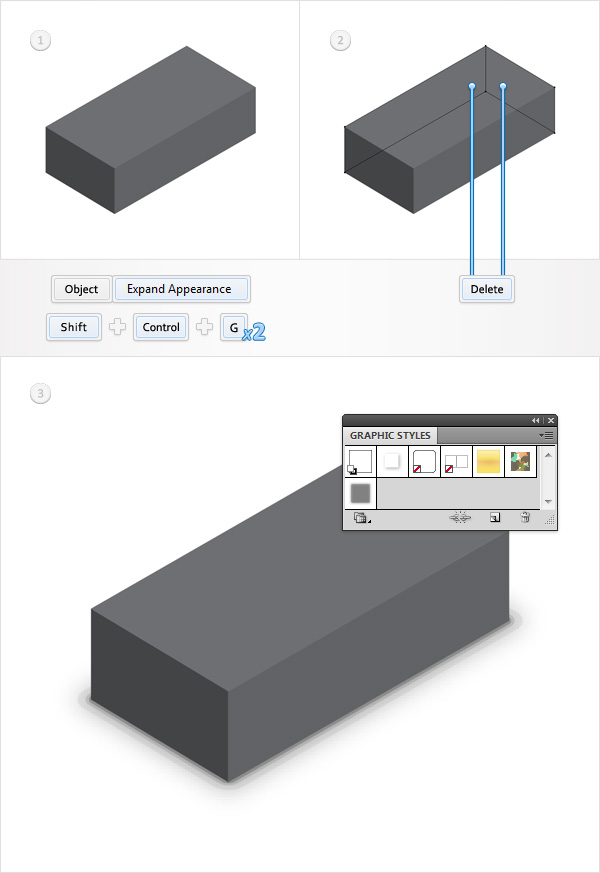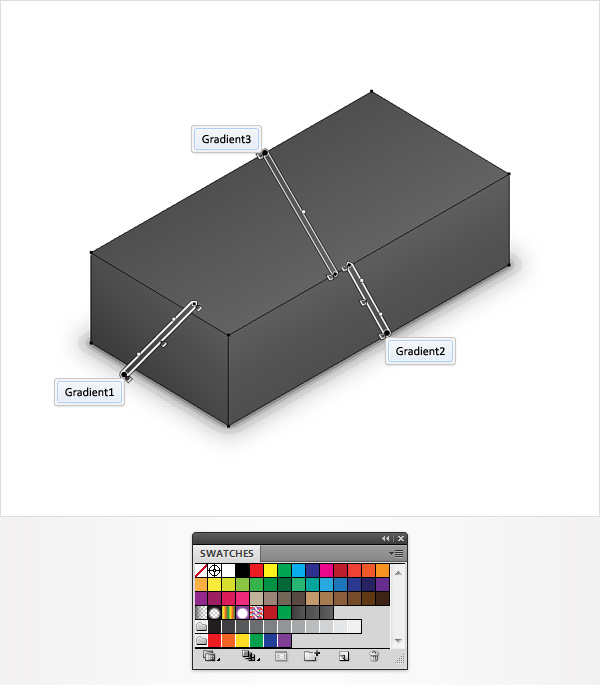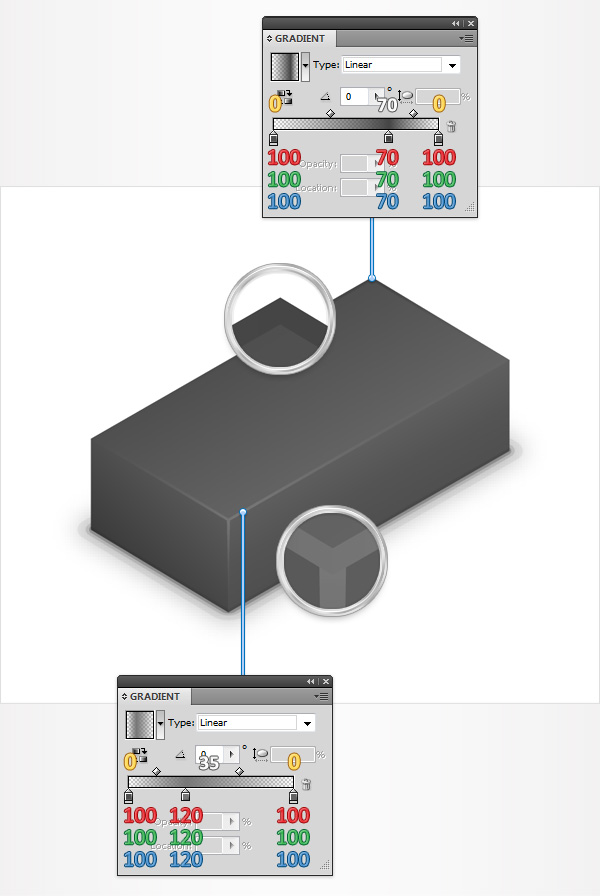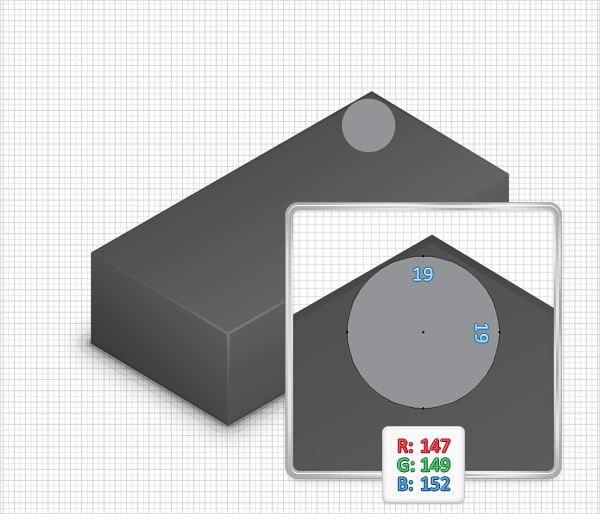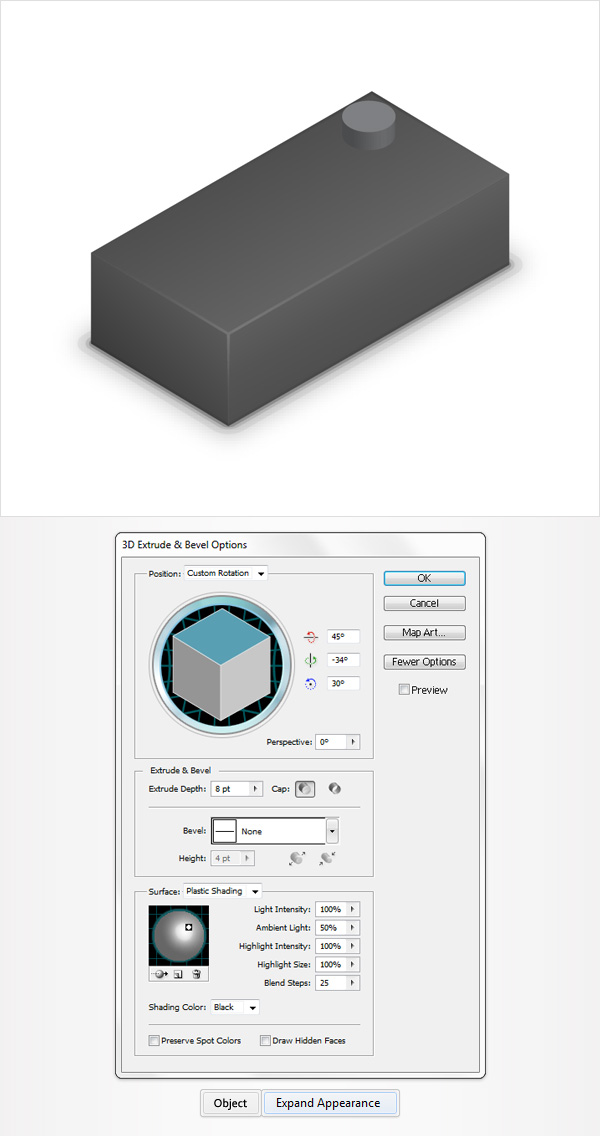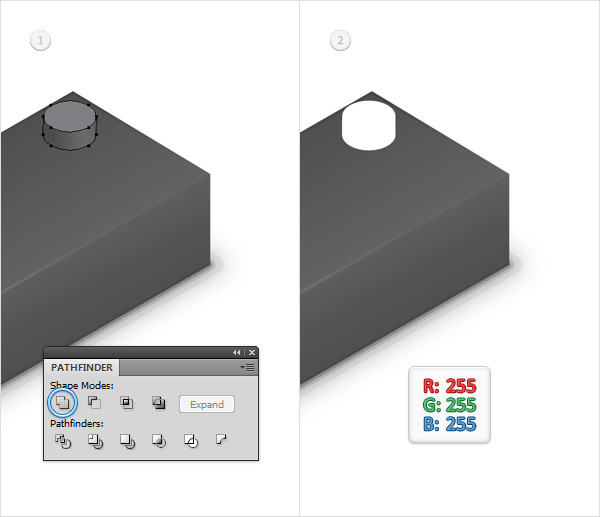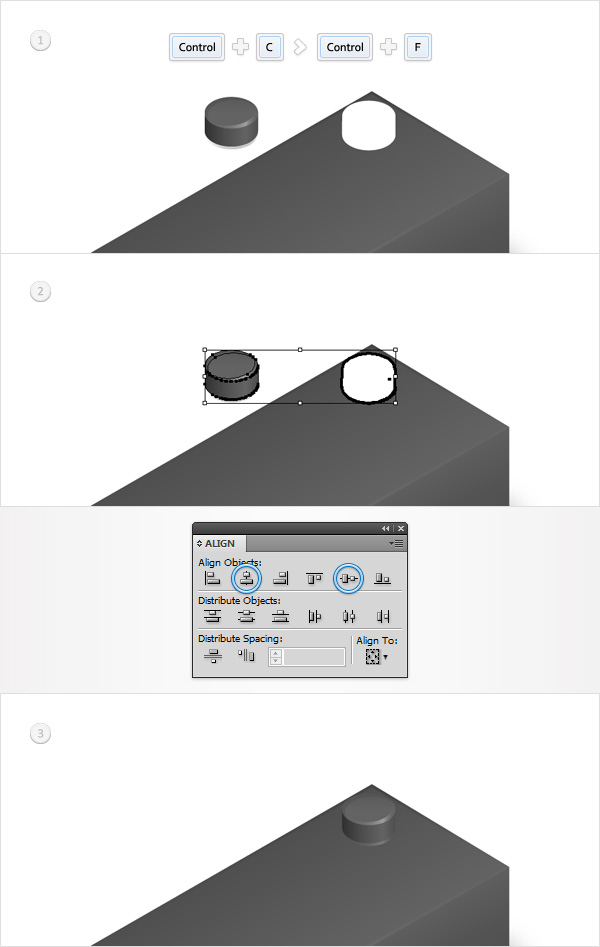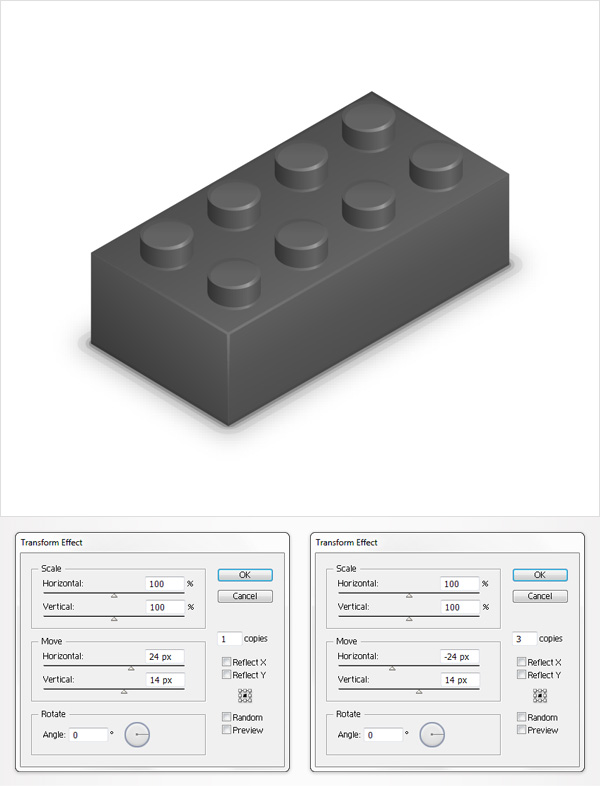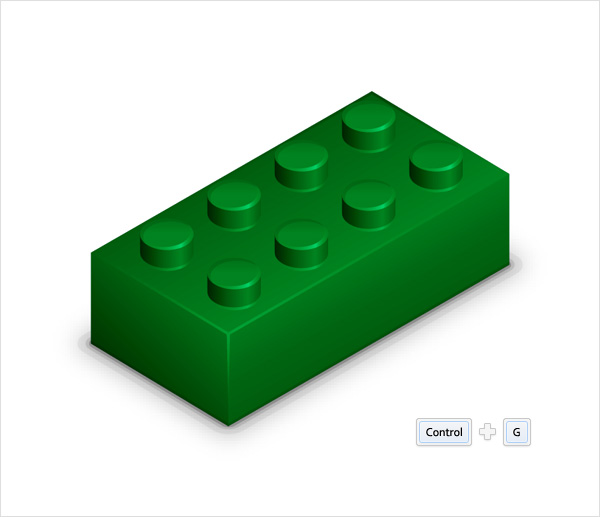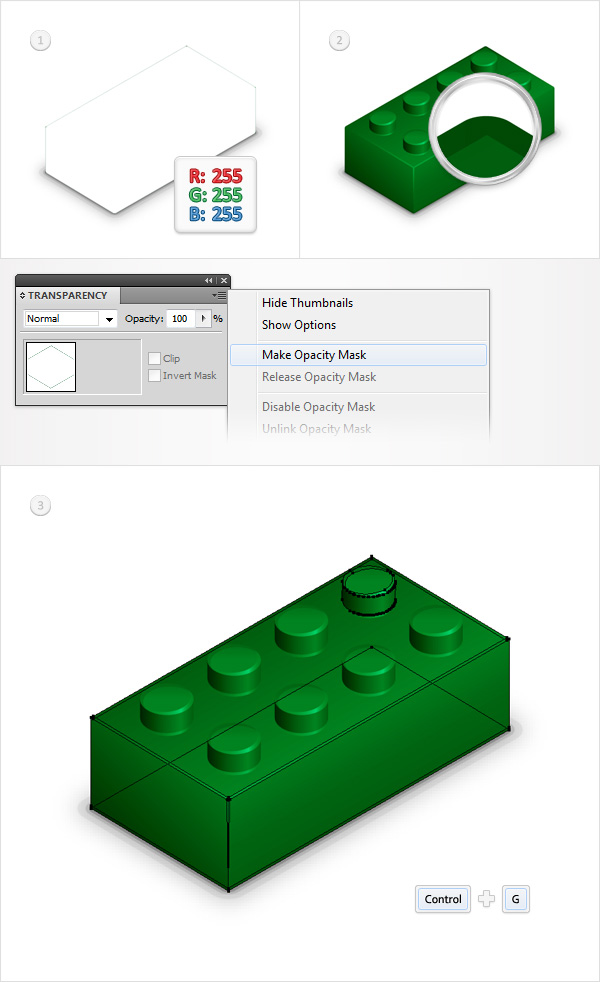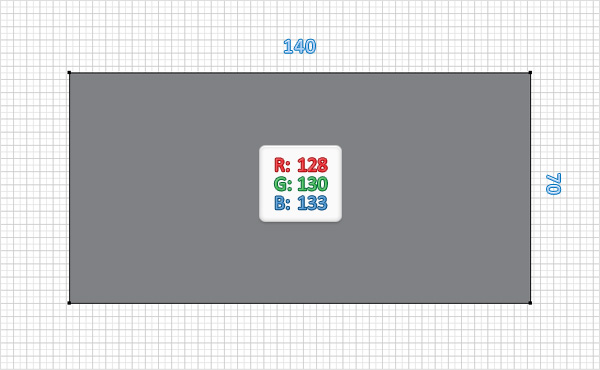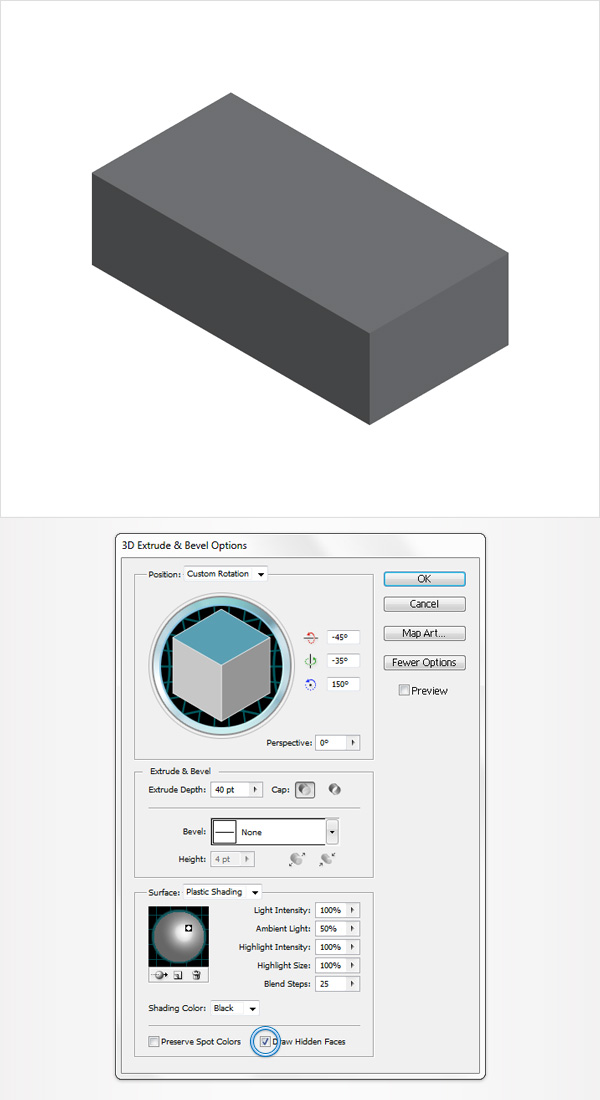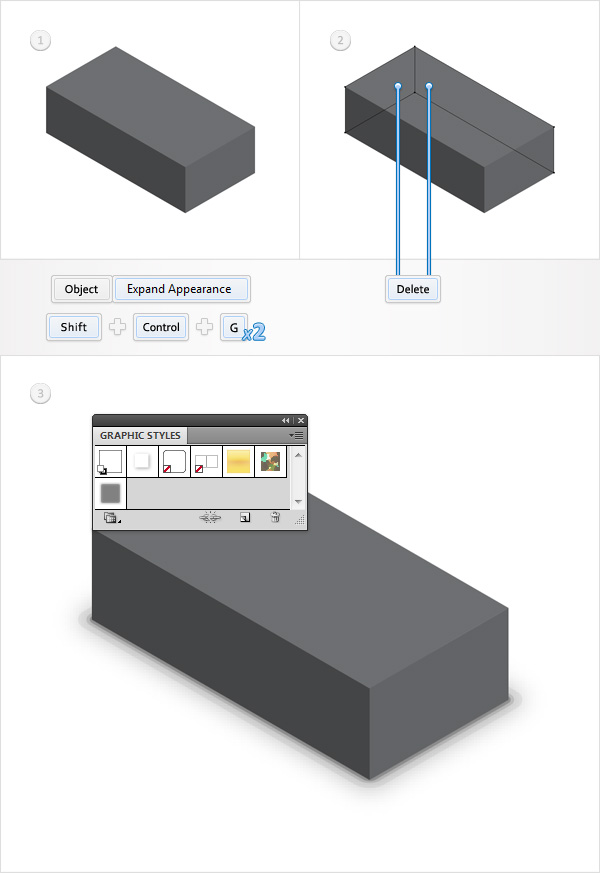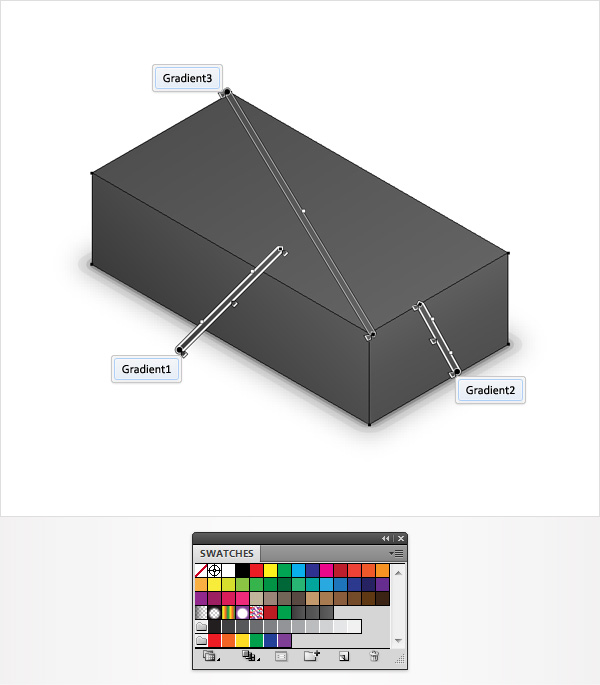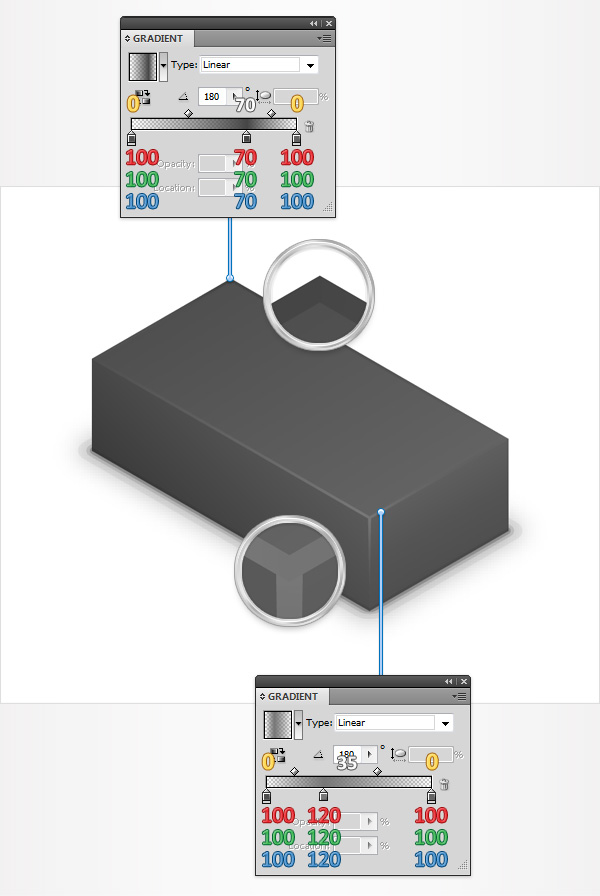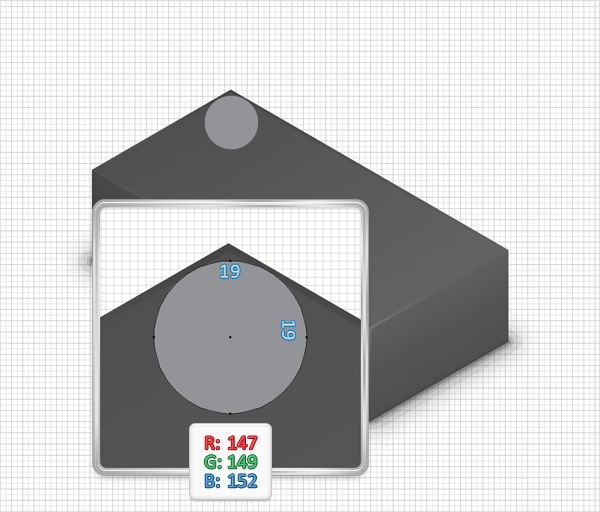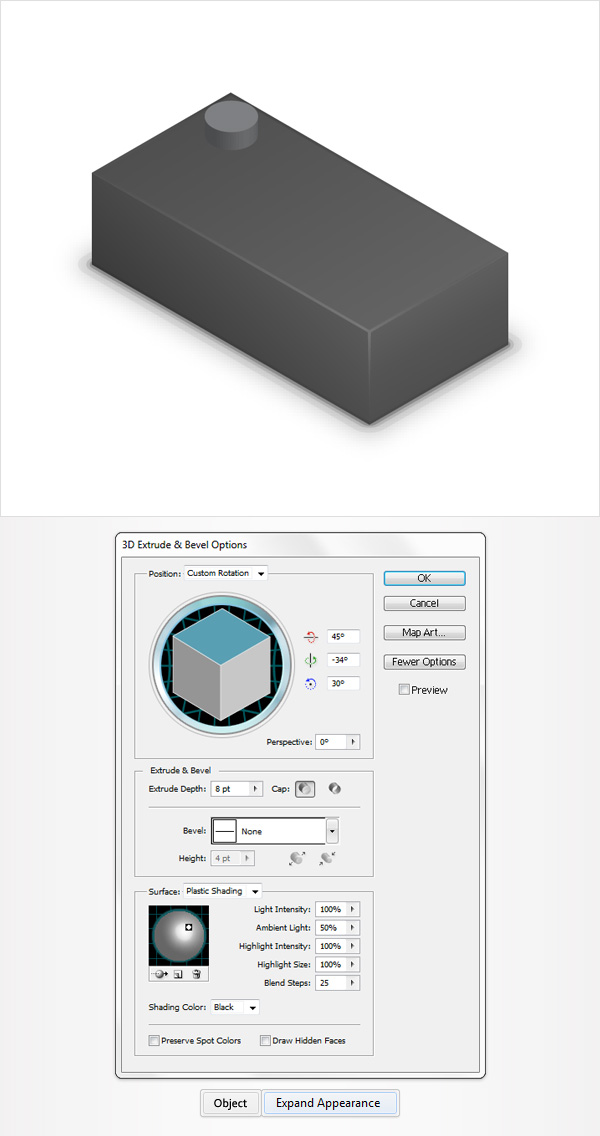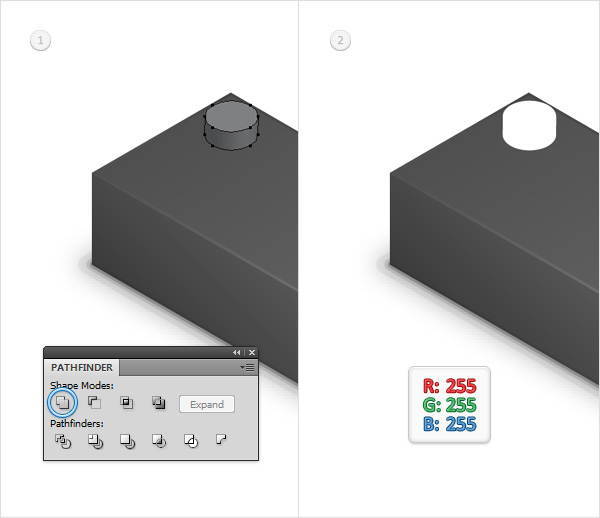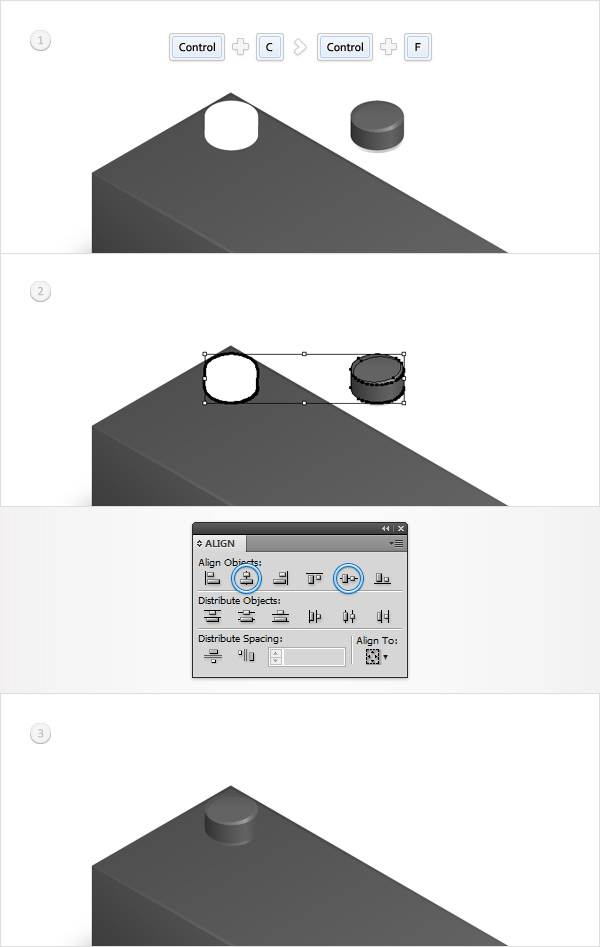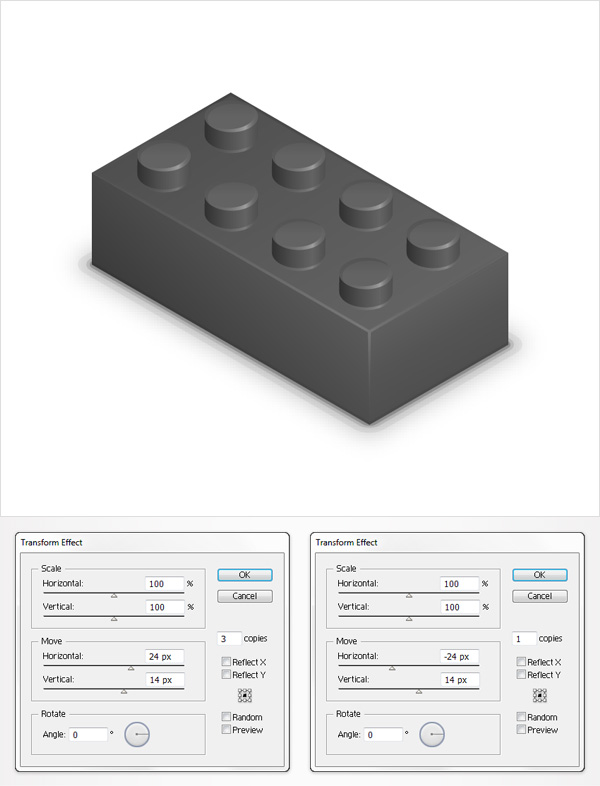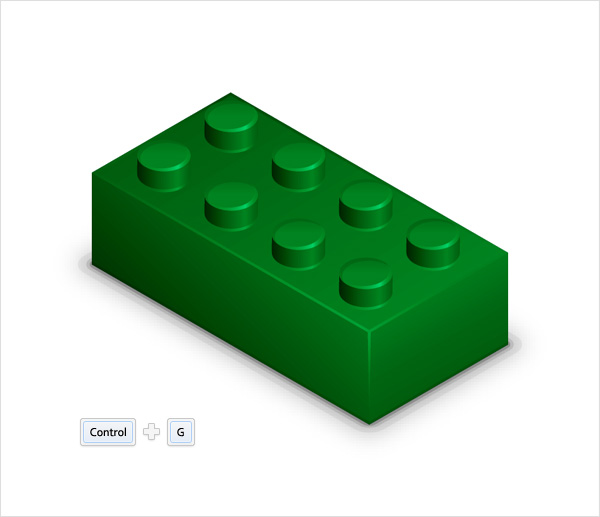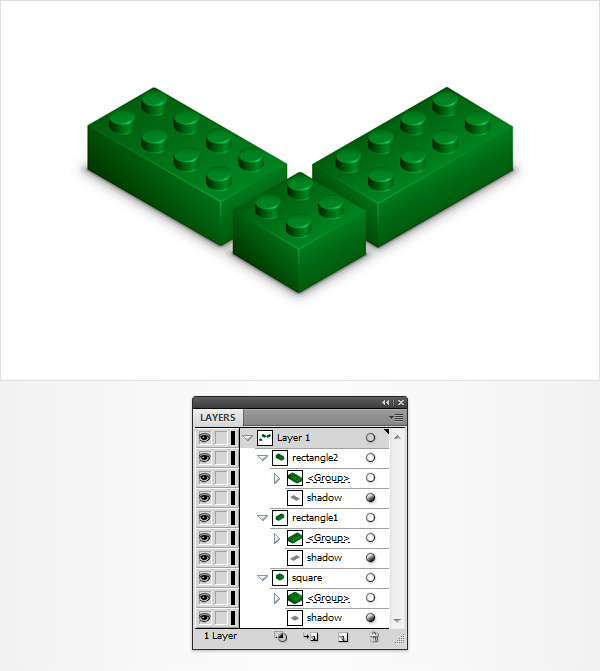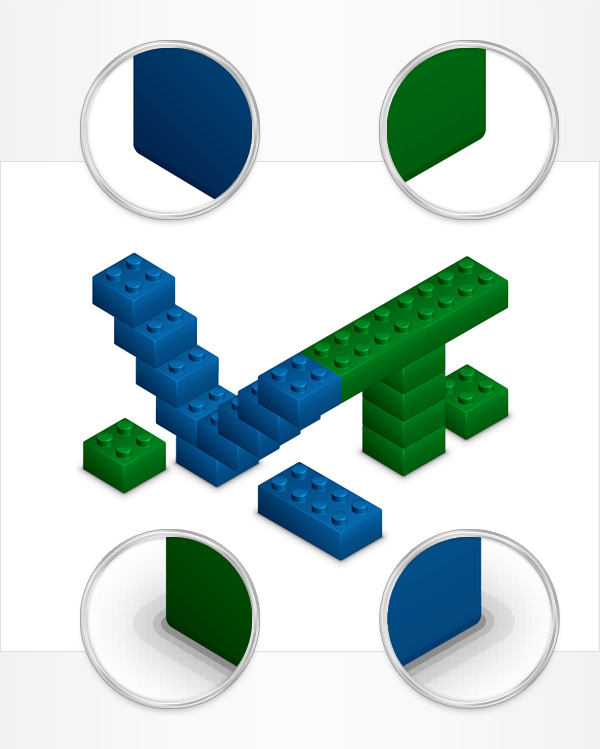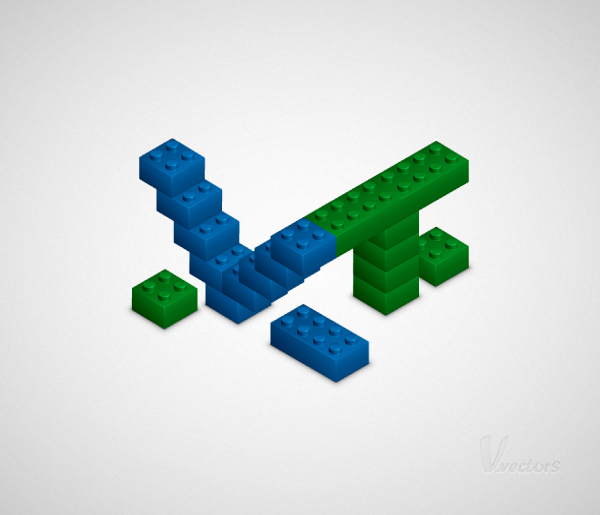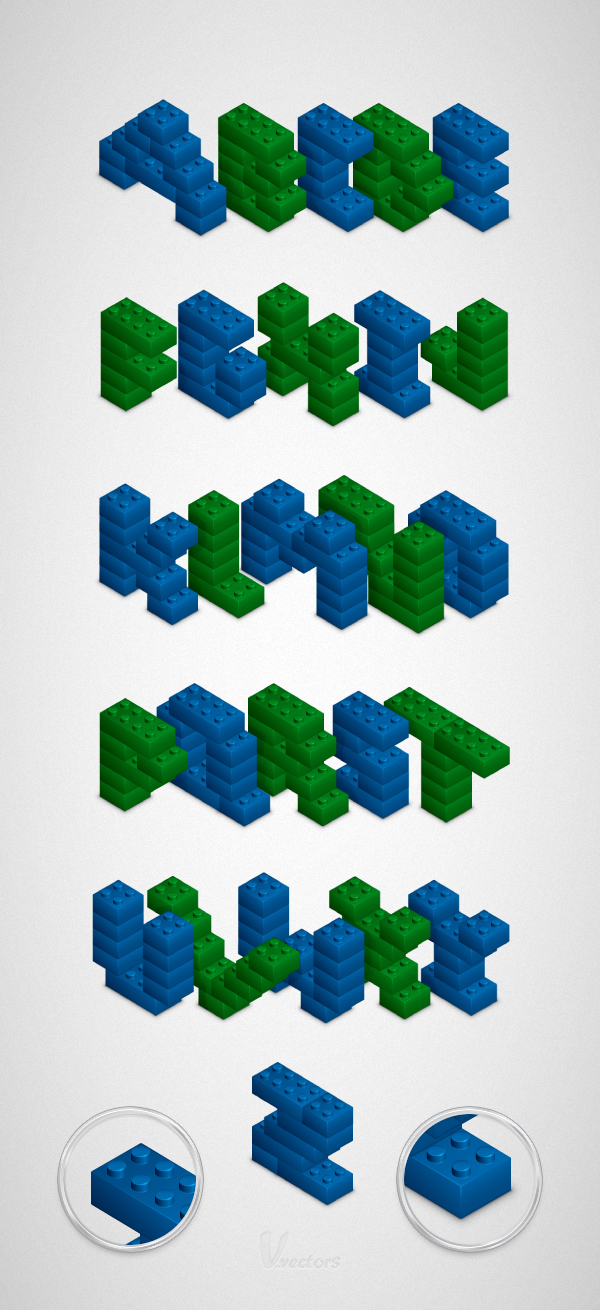, hvordan der kan skabes en 3d lego tekst virkning i adobe illustrator,,,,,,, i følgende trin, du skal lære, hvordan man skaber en række lego - stykker, og hvor let at gøre dem til en god tekst virkning.for det første, du skal kun bruge to enkle former og 3d - extrude & fasen virkning.når du er organisere begynder former, vi vil fortsætte med det.for det første skygge virkning, vi vil drage fuld fordel af udseende panel.det næste, vi skal bruge pathfinder muligheder sammen med nogle grundlæggende blanding af teknikker og virkninger.endelig, for at farve bruger vi en simpel blanding nummer samt en grundlæggende maskering teknik.,,,, trin 1, ramte command + n for at skabe et nyt dokument.ind i kassen og højde, bredde 600 kasser, så klik på avancerede knap.vælg rgb, skærm (72ppi) og sikre, at "bringe nye objekter til pixel - nettet" kasse er ukontrolleret før dine klik, okay.gøre nettet (betragtning > show - nettet), og den kom i kvadratnet (betragtning > snap til nettet).for resten, du får brug for et net, hver 1px.bare gå til edit > præferencer > vejledninger > nettet, træde 1 i gridline hver rubrik og 1 i underafsnit kasse.du burde også åbne info - panel (vindue > info) for en levende billede med størrelse og placering af deres form.glem ikke at sætte den måleenhed, pixel fra edit > præferencer > unit > generelle.alle disse muligheder vil øge deres arbejde hurtigt.,, trin 2, ved hjælp af rektangel værktøj (m), skabe en 70px square, og som fyld farve på r = 128 g = 130 b = 133.,, trin 3, frakoble nettet (betragtning > skjule - nettet), og den kom i kvadratnet (betragtning > snap til nettet).vælg. i den foregående skridt og gå til virkning > 3d > extrude & fasen.ind i egenskaber, som vist i nedenstående billede, sørg for, at du tjekker " gøre skjulte ansigter " rubrik og så ok.,, trin 4, sørg for, at dine grå square er udvalgt og gå imod > udvide udseende.gå over til lag - panel (vindue > lag), og du bør finde en nyoprettet gruppe.vælg det og slog forskydning + kontrol + g to gange.til sidst skal du har seks enkle former.hold fokus på lag - panel og slette de to nederste former.,, løntrin 5, fokusere på lag - panelet, double click i bunden form og navn det " skygge ".vælg det og gå videre til udseende panel (vindue > udseende).vælg den eksisterende fylde, sort og går til virkning > vej > udligne vej.ind i en 3px opvejet, klik - og gå til virkning > stylize > afrundede hjørner.ind i en 1px radius, klik - og gå til virkning > sløret > gaussisk tåge.ind i en 4px radius, klik - og vende tilbage til udseende panel.sikre, at " skygge ", stadig er udvalgt, og tilføje en anden fyldes ved hjælp af tilføje nye fylder knap (pegede i den lille blå pil).vælg det nye fylde, der er farven på sort, sænke sine uklarhed til 5%, og at virkning > vej > udligne vej.ind i en 4px opvejet, klik - og gå til virkning > stylize > afrundede hjørner.ind i en 6px radius, klik - og vende tilbage til udseende panel.tilføje en tredje udfylde i denne form, vælger det, der er farven på sort, sænke sine uklarhed til 10%, og at virkning > vej > udligne vej.ind i en 2px opvejet, klik - og gå til virkning > stylize > afrundede hjørner.ind i en 4px radius, klik - - og komme tilbage til udseende panel.tilføje et sidste udfylde i denne form, vælger det, der er farven på sort, sænke sine opacitet, til 20% og til virkning > vej > udligne vej.ind i en 1px opvejet, klik - og gå til virkning > stylize > afrundede hjørner.ind i en 2.5px radius og klik, okay.åben den grafiske styles vindue (vindue > grafisk stilarter), sikre, at " skygge ", stadig er udvalgt, og bare klik på " nye grafiske stil " knap (udpeget af blå pil).,, trin 6, fokusere på lag - panelet, double click på form over " skygge " og det " leftside ".vælg det og erstatte det faste farve, der anvendes til at udfylde med lineær gradient vist i det følgende billede.den hvide nummer fra gradient billede står for placering i procent.fokus på gradient panel, klik på det. gradient virksomhed beskrevet og blot trække det i farveprøver panel (vindue > farveprøver) til at redde det.hold fokus på farveprøver panel, dobbelt klik på det nyligt tilføjede gradient og navn det " gradient1 &; quot;.du får brug for denne gradient igen.at redde og nævner det vil gøre dit arbejde senere.tilbage til lag - panelet, double click på form over " leftside " og det " rightside ".vælg det og erstatte det faste farve, der anvendes til at udfylde med lineær gradient vist i det følgende billede.gem denne nye gradient og navn det " gradient2 &; quot;.tilbage til lag - panelet, double click på form over " rightside " og det " top ".vælg det og erstatte det faste farve, der anvendes til at udfylde med lineær gradient vist i det følgende billede.endnu en gang, at redde dette nye gradient og navn det " gradient3 &; quot;.,, trin 7, gå til edit > præferencer > generelle og sikre, at tastaturet forøgelse er fastsat til 1px. vælg " leftside " og " rightside " og at gentage dem (control + c > kontrol + f).vælg to kopier, åbne pathfinder panel (vindue > pathfinder) og klik på det forene knap fra pathfinder panel.vælg den deraf følgende form og lave en kopi i front (control + c > kontrol + f).vælg en kopi og slå op pil fra dit tastatur til at flytte det 1px op.reselect begge former i dette skridt, og klik på minus foran knap fra pathfinder panel.fyld den deraf følgende form med sort, sænke sine uklarhed på 10% og ændre blanding tilstand for at bløde lys.,, trin 8, udvælge og quot; top " og to kopier i front (control + c > kontrol + f > kontrol + f).vælg den øverste eksemplar og flytte den 1px med ned pil fra dit tastatur.reselect begge eksemplarer og klik på minus foran knap fra pathfinder panel.fyld den deraf følgende form med lineær gradient vist i det følgende billede.den gule nuller fra gradient billede står for røgtæthed procentdel.,, trin 9, udvælge og quot; top " og to kopier i front (control + c > kontrol + f > kontrol + f).vælg den øverste eksemplar og flytte den 1px ved hjælp af den pil fra dit tastatur.reselect begge eksemplarer og klik på minus foran knap fra pathfinder panel.fyld den deraf følgende form med lineær gradient vist i det følgende billede.,, trin 10, gå til edit > præferencer > generelle og tastaturet forøgelse på 0.5px.vælg " rightside " og to kopier i front (control + c > kontrol + f > kontrol + f).vælg den øverste eksemplar og flytte den 0.5px op og til højre ved hjælp af pilen nøgler fra dit tastatur.reselect begge eksemplarer og klik på minus foran knap fra pathfinder panel.fyld den deraf følgende form med hvide.fokus på bunden side af denne hvide form, tag ikke anker punkt redskab (-) og at fjerne de tre anker punkter, der er fremhævet i det tredje billede.i den sidste ende din hvide form skal se ud i den fjerde image.,, trin 11, udvælge og quot; leftside " og to kopier i front (control + c > kontrol + f > kontrol + f).vælg den øverste eksemplar og flytte den 0.5px op og til venstre ved hjælp af pilen nøgler fra dit tastatur.reselect begge eksemplarer og klik o - foran knap fra pathfinder panel.fyld den deraf følgende form med hvide.fokus på bunden side af denne hvide form, tag ikke anker punkt redskab (-) og at fjerne de tre anker punkter, der er fremhævet i det tredje billede.i den sidste ende din hvide form skal se ud i den fjerde image.,, trin 12, udvælge to hvide skikkelser, der i de seneste to skridt og klik på det forene knap fra pathfinder panel.fyld den deraf følgende form med lineær gradient vist i det følgende billede.,, trin 13, udvælge de fire former for de sidste seks trin og gruppe (control + g).gå over til lag - panelet, double click på denne nye gruppe og navn det " fremhæver ".,, punkt 14, at nettet (betragtning > show - nettet), og den kom i kvadratnet (betragtning > snap til nettet).ved hjælp af den ellipse værktøj (l), skabe en 19px cirkel, fyld den med r = 147 g = 149, b = 152 og placere det som vist i det følgende billede.,, trin 15, slå elnettet (betragtning > skjule - nettet), og den kom i kvadratnet (betragtning > snap til nettet).vælg den cirkel i den foregående skridt og gå til virkning > 3d > extrude & fasen.ind i egenskaber, som vist i nedenstående billede, sørg for, at du ikke tjekke " gøre skjulte ansigter " kasse, så klik - trin 16, sørg for, at din cirkel er udvalgt og gå imod > udvide udseende.gå over til lag - panelet, udvælgelse af koncernen og ramte forskydning + kontrol + g tre gange.gå over til lag - panelet, udvælge de resterende undergruppe og klik på det forene knap fra pathfinder panel.fyld den deraf følgende form med lineær gradient anført i tredje billede.sikre, at denne form bliver udvalgt, fokusere på udseende panel og tilføje et andet fylde.vælg det nye fylde, ændre sin blanding tilstand for at bløde lys og trække det i bunden af udseende panel.erstatte den eksisterende lineær gradient med den, der er anført i den fjerde image, så gå til virkning > fordreje & omdanne > transformere.ind i egenskaber, som vist i nedenstående billede og klik - skridt, 17, gå til edit > præferencer > generelle og tastaturet forøgelse på 1px.gå over til lag - panel og vælge den anden form i det foregående trin.i stedet for den faste farve, der anvendes til at udfylde med lineær gradient vist i det første billede, så to kopier i front (control + c > kontrol + f > kontrol + f).vælg den øverste eksemplar og flytte den 1px op og til venstre.reselect begge eksemplarer og klik på minus foran knap fra pathfinder panel.fyld den deraf følgende form med lineær gradient anført i tredje image og ændre sin blanding tilstand for at bløde lys.,, skridt, 18, reselect de klemte cirkel, redigeret i det foregående trin og to kopier i front (control + c > kontrol + f > kontrol + f).vælg den øverste eksemplar og flytte den 1px ned og til højre.reselect begge eksemplarer og klik på minus foran knap fra pathfinder panel.fyld den deraf følgende form med r = 80 g = 80, b = 80 og sænke sine uklarhed til 50%.,, skridt 19, vælge alle de former, der er skabt i de sidste tre trin og gruppe (control + g).vælg den nye gruppe, og gå til virkning > fordreje & omdanne > transformere.ind i egenskaber er anført i venstre vindue, klik - og igen at foretage > fordreje & omdanne > transformere.ind i den højre egenskaber vist og klik, okay.gå over til lag - panelet, double click på denne nye gruppe og navn det " hak ".,, gå 20, næste gang, du er nødt til at tilføje nogle farver til din lego - stykke.vælg " leftside ", " rightside " og " top " og at gentage dem (control + c > kontrol + f).udvælgelsen af disse kopier, klik på det forene knap fra pathfinder panel og bringe som form til front (forskydning + kontrol +]).sikre, at denne nye form bliver udvalgt og fokusere på udseende panel.vælg den eksisterende fylde, der er farven på r = 0, g = 163, b = 75 og ændre sin blanding tilstand til farve.tilføje et andet udfylde i denne form, vælger det, der er farven på r = 205 g = 205, b = 205 og ændre blanding tilstand til farve brænde.nu, blot erstatter den grønne fyldes med en blå (r = 39, g = 170, b = 225) og deres lego stykke bliver blå.de er fri til at prøve en anden farve eller en anden blanding tilstand.gå over til lag - panelet, double click på form i dette skridt, og det " farve ".,, gå 21, gå til lag - panelet, at vælge alt skabt så langt, undtagen " skygge " form, og gruppen dem (control + g).åben denne gruppe, udvælge og quot; farve " og gentage det (control + c > kontrol + f).vælg en kopi og trække det uden for koncernen i toppen af lag - panelet.sikre, at denne nye form er udvalgt og simpelthen på " d " knap fra dit tastatur.det vil øge den misligholdelse, egenskaber for deres form, som er en hvid, fylde og en 1pt, sort slagtilfælde.fjern den sorte slagtilfælde herefter de udfylde og gå til virkning > stylize > afrundede hjørner.ind i en 1px radius, klik - og åbne gennemsigtighed panel (vindue > gennemsigtighed).vælg det hvide ud sammen med den gruppe i begyndelsen af skridt, åbn den flyver menu for gennemsigtigheden panel og klik på gøre opacitet maske.dette vil tilføje en diskret miles omkreds til hjørner af dit ego.se nærmere på det og du vil opdage det.,, skridt 22, vælge alle de former, der er skabt hidtil (control + a) og gruppe (control + g).det vil være det første lego - stykke.fokus på lag - panel og navn det ". ".,, gå 23, gør det muligt for nettet (betragtning > show - nettet), og den kom i kvadratnet (betragtning > snap til nettet).ved hjælp af rektangel værktøj (m), skabe en 140 af 70px form og fastsætte fylde farve på r = 128 g = 130 b = 133.,, skridt 24 frakoble nettet (betragtning > skjule - nettet), og den kom i kvadratnet (betragtning > snap til nettet).vælg rektangel i de tidligere skridt og gå til virkning > 3d > extrude & fasen.ind i egenskaber, som vist i nedenstående billede, sørg for, at du tjekker " gøre skjulte ansigter " kasse, så klik - gå 25, sørg for, at din gråt rektangel stadig er udvalgt og gå imod > udvide udseende.gå over til lag - panelet, at vælge den nyoprettede gruppe og ramte forskydning + kontrol + g to gange for at ungroup.vælg bunden, to former og slette dem.hold fokus på lag - panelet, double click i bunden form, navn det " skygge " og tilføje de grafiske stil reddede i det femte skridt, skridt 26, fortsætte med de tre andre former i det foregående trin.navn dem " leftside ", " rightside " og " top " derefter anvendes lineær gradient reddede i sjette skridt, skridt 27, hold fokus på de former, redigeret i det foregående trin og tilføje den tynde fremhæve former, ligesom du gjorde med den. ego stykke.dybest set, er du nødt til at gentage de teknikker, der er nævnt i trin 7 - 12.du bliver nødt til at tage to små ændringer, når du kommer til farver.ganske enkelt, redigere to lineære stigninger, som vist i følgende billede.når det er gjort, skal du sørge for at gruppe alle disse former og navn gruppen " fremhæver ".,, skridt 28, at net (betragtning > show - nettet), og den kom i kvadratnet (betragtning > snap til nettet).ved hjælp af den ellipse værktøj (l), skabe en 19px cirkel, fyld den med r = 147 g = 149, b = 152 og placere det som vist i det følgende billede.,, skridt 29, frakoble nettet (betragtning > skjule - nettet), og den kom i kvadratnet (betragtning > snap til nettet).vælg den cirkel i den foregående skridt og gå til virkning > 3d > extrude & fasen.ind i egenskaber, som vist i nedenstående billede, klik - og gå imod > udvide udseende.,, gå 30, gå til lag - panelet, udvælger gruppen som følge af det foregående trin og klik på det forene knap fra pathfinder panel.fyld den deraf følgende form med hvide.,, skridt 31, fokusere på lag - panelet, åben den gruppe, der har den første, ego stykke og gentage det " hak " gruppe (control + c > kontrol + f).vælge denne gruppe kopi videre udseende - panel og fjerne eksisterende omdanne virkninger.hold fokus på denne gruppe kopi, trækker det i toppen af lag - panel, og det er stort set som angivet i den første billede.tag udvælgelse værktøj (v) og udvælger gruppen kopi sammen med den hvide form i det foregående trin.klik på grænsen af det hvide form (det bør få understreget), så bare klik på den vandrette og lodrette linje center tilpasse center knapper fra tilpasse panel (vindue > tilpasse).i den sidste ende din gruppe kopi skal placeres som vist i det tredje billede.tilbage til lag - panelet, og fjerne den hvide form i det foregående trin.,, trin 32, udvælge og quot; hak " gruppe kopi i det foregående trin og tilføje to omdanne virkninger som vist i det følgende billede.,, skridt 33, næste gang, du er nødt til at tilføje de " farve " form.blot gentager de teknikker, der er nævnt i dette skridt.sørg for, at du gruppe " farve " form, sammen med alle de former, som dette andet lego stykke (undtagen " skygge " form).,, skridt 34 endelig tilføje maskering teknik er nævnt i det 21. skridt.vælge alle de former, som dette andet, ego stykke og gruppe (control + g).navnet på denne nye gruppe " rectangle1 ".,, skridt 35, gør det muligt for nettet (betragtning > show - nettet), og den kom i kvadratnet (betragtning > snap til nettet).ved hjælp af rektangel værktøj (m), skabe en 140 af 70px form og fastsætte fylde farve på r = 128 g = 130 b = 133.,, trin 36 frakoble nettet (betragtning > skjule - nettet), og den kom i kvadratnet (betragtning > snap til nettet).vælg rektangel i de tidligere skridt og gå til virkning > 3d > extrude & fasen.ind i egenskaber, som vist i nedenstående billede, sørg for, at du tjekker " gøre skjulte ansigter " kasse, så klik - skridt, 37, sørg for, at den form, redigeret i det foregående trin er udvalgt og gå imod > udvide udseende.gå over til lag - panelet, at vælge den nyoprettede gruppe og ramte forskydning + kontrol + g to gange.vælg bunden, to former og slette dem.hold fokus på lag - panelet, double click i bunden form, navn det " skygge " og tilføje de grafiske stil reddede i det femte skridt, skridt 38, fortsætte med de tre andre former i det foregående trin.navn dem " leftside ", " rightside " og " top " derefter anvendes lineær gradient reddede i sjette skridt, skridt 39, hold fokus på de tre former for redigeret i de tidligere skridt og tilføje den tynde fremhæver, som du gjorde med det andet, ego stykke.igen, du bliver nødt til at tage to små ændringer, når du kommer til at male.ganske enkelt, redigere to lineære stigninger, som vist i følgende billede.når det er gjort, skal du sørge for at gruppe alle disse former og navn gruppen " fremhæver ".,, gå 40, gør det muligt for nettet (betragtning > show - nettet), og den kom i kvadratnet (betragtning > snap til nettet).ved hjælp af den ellipse værktøj (l), skabe en 19px cirkel, fyld den med r = 147 g = 149, b = 152 og placere det som vist i det følgende billede.,, skridt 41, frakoble nettet (betragtning > skjule - nettet), og den kom i kvadratnet (betragtning > snap til nettet).vælg den cirkel i den foregående skridt og gå til virkning > 3d > extrude & fasen.ind i egenskaber, som vist i nedenstående billede, klik - og gå imod > udvide udseende.42, gå videre til lag - panelet, udvælger gruppen som følge af det foregående trin og klik på det forene knap fra pathfinder panel.fyld den deraf følgende form med hvide.,, gå 43, fokusere på lag - panelet, og lave en ny kopi af " hak " gruppe (control + c > kontrol + f).vælge denne gruppe kopi, og fjerne de eksisterende omdanne virkninger, så gentage justeringsprocessen teknikker, der er nævnt i de tredive første skridt.glem ikke at fjerne den hvide form i sidste ende.,, skridt 44, udvælge og quot; hak " gruppe kopi i det foregående trin og tilføje to omdanne virkninger som vist i det følgende billede.,, skridt 45, lad os fortsætte med " farve " form.blot gentager de teknikker, der er nævnt i dette skridt.sørg for, at du gruppe denne nye form, sammen med alle de former, som dette tredje lego stykke (undtagen " skygge " form).,, skridt 46 endelig tilføje den diskrete afrundede hjørner med maskering teknik er nævnt i det 21. skridt.vælge alle de former, som dette tredje, ego stykke og gruppe (control + g).navnet på denne nye gruppe " rectangle2 ".,, skridt, 47, det er dine tre ego stykker.til sidst skal du har tre store grupper i din lag panel.,, skridt 48, gør det muligt for nettet (betragtning > show - nettet), og den kom i kvadratnet (betragtning > snap til nettet).endelig, multipliceres de grupper, der er oprettet så vidt og bygge dit ego breve.bolden til nettet vil gøre dit arbejde.der er kun én ting, du skal huske på.hold om synligheden af " skygge " form for bunden lego - stykker, men sluk for de stykker, der tager over.det burde ikke være meget vanskeligt i betragtning af, at alt du skal gøre er at gå til lag - panel og bare klik på den lille øje ikon.,, slut nu, dit arbejde er gjort.her er hvordan det skal se ud., tjek det andet for en enkel vejledning om, hvordan man arrangere din lego stykker for at bygge hele alfabetet.,